在日常使用苹果手机时,聊天壁纸的设置是一个让人特别关注的细节,有时候我们可能会感到厌倦,想要换一个新的聊天背景,让聊天界面焕然一新。对于iPhone用户来说,微信聊天背景的修改也是一个比较常见的需求。苹果手机聊天壁纸草莓怎么设置?iPhone微信聊天背景又该如何修改呢?接下来就让我们一起来了解一下。
iPhone微信聊天背景怎么修改
具体方法:
1.首先点击手机上的微信的图标进入微信。在微信的界面点击右下角的小人儿的图标。
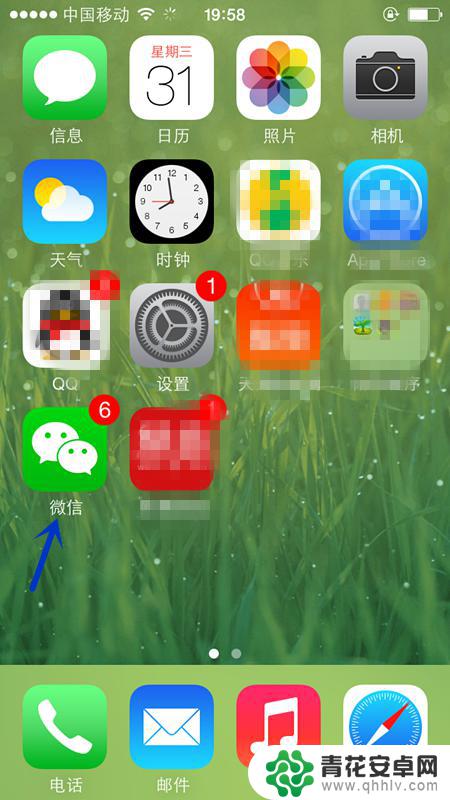
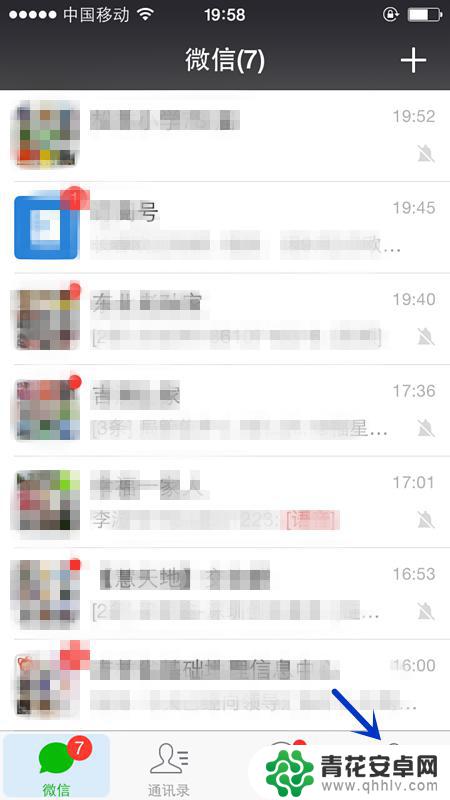
2.这样进入到我的界面,可以看到有我的相册、钱包、表情等等的选项。选择“设置”右侧的灰色的小箭头。
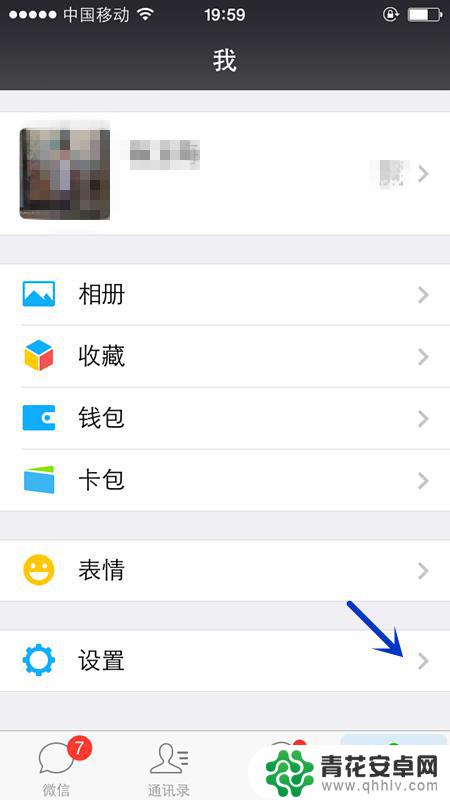
3.在我的设置的界面里面,点击“通用”右侧的灰色的小箭头。

4.进入到通用的界面,看到可以设置字体大小、听筒模式等等。选择“聊天背景”右侧的灰色的小箭头。
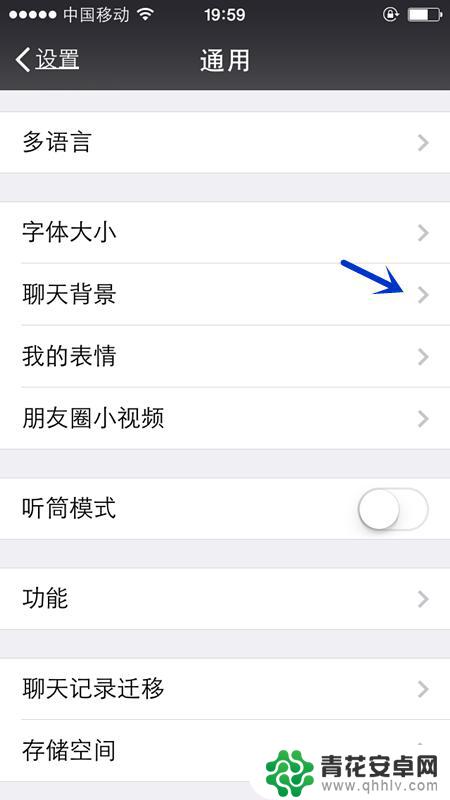
5.在聊天背景中,我们可以有三种选择。第一种是选择背景图,这是手机自己带的背景图;第二种是从手机相册中选择;第三种是直接拍一张照片设置为聊天背景。
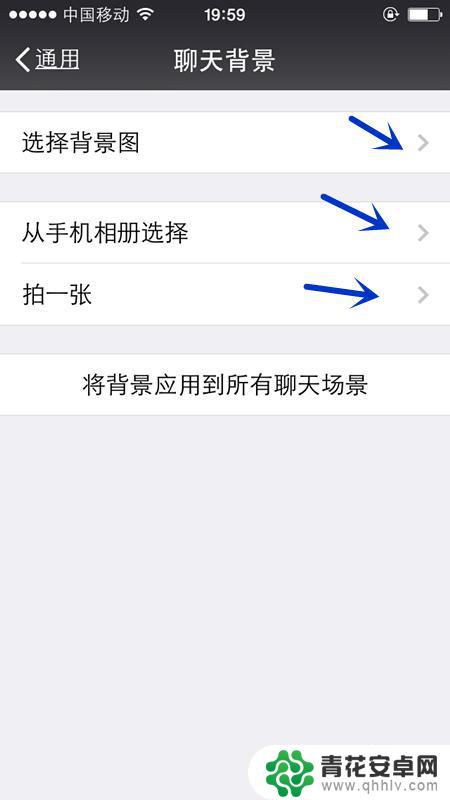
6.进入第一种选择背景图,可以看到第一种是手机默认的。我们可以选择自己喜欢的一种就可以了。

7.第二种是从手机相册中选择,可以从相机胶卷中选择或是从我的照片流中进行选择。
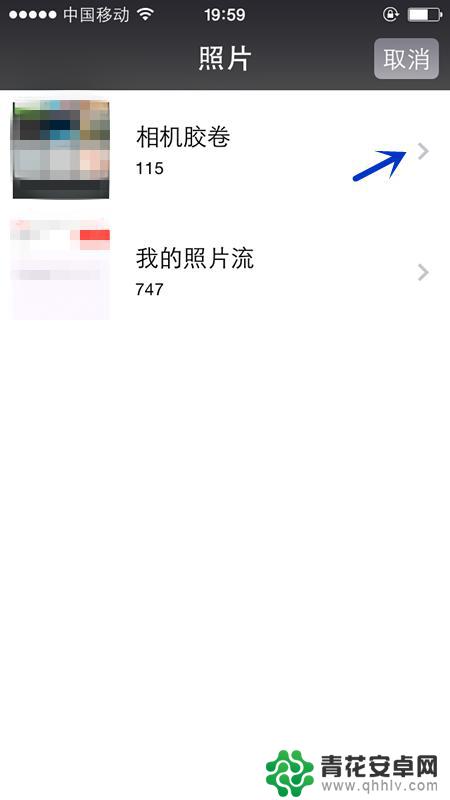
8.第三种拍照直接进入照相机的模式,拍一张自己喜欢的照片设置为聊天背景。

9.不管选择了哪一种设置,选择好自己喜欢的图片后。返回到“聊天背景”的界面,点击“将背景应用到所有聊天场景”。聊天背景就设置好了。
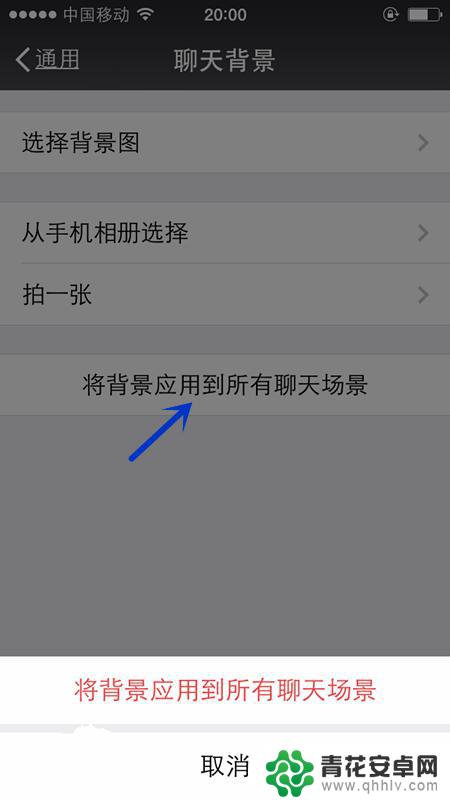
以上就是苹果手机聊天壁纸草莓怎么设置的全部内容,不懂的用户可以根据小编的方法来操作,希望能够帮助到大家。










